Ако нисте обожаватељ Гноме Схелл-а, али желите гаРадно окружење налик на јединство, размислите о томе да измените своју КДЕ Пласма радну површину. У овом ћемо чланку прећи неколико корака који су потребни како би КДЕ Пласма 5 изгледала као Убунту Унити.
Да би овај уџбеник функционисао, најбоље је да будетрчање најновије верзије КДЕ Пласма 5. Већина Линук дистрибуција треба да има прилично нову верзију Пласме 5. Да бисте инсталирали најновију верзију, проверите да ли су у вашем оперативном систему исправке и инсталирајте их.
Напомена: ако ваша дистрибуција Линука нема најмање верзију 5.9 КДЕ плазме, размислите о преласку на другу дистрибуцију Линука.
Постоји пуно различитих места за набавкупоследња верзија плазме, али далеко најбољи избор је КДЕ Неон. Ако користите старију дистрибуцију Линука, размислите о преласку на Неон. Да бисте се пребацили, преузмите најновију ИСО слику и помоћу Етцхер УСБ алата направите штап за инсталацију. Након што на рачунару покренете Неон, следите доле наведене кораке да бисте га модификовали тако да изгледа и понаша се слично као Убунту Унити!
Инсталирање Унитеда
Најбржи начин да изгледа КДЕ Пласма 5Убунту Унити треба да искористи предност „изгледа и осећаја“. Изглед и осећај јединствен је део радне површине који програмерима тема омогућава да унапред конфигуришу начин на који изгледа радна површина плазме. Они могу подесити позадину, распоред панела, тему икона, тему менаџера прозора и све остало.
Да бисте користили функцију изгледа и осећаја, притисните тастер Виндовс на тастатури и потражите „изглед и осећај“, а не „истраживач изгледа и осећаја“ итд.

Унутар апликације „изглед и осећај“ приметићете:неколико унапред инсталираних „изгледа“. Ово су задане вредности, па их игноришите. Уместо тога, пронађите дугме “Гет Нев Лоокс” да бисте отворили алат за преузимање. У преузимачу потражите тему "Унитед" изглед и осећај. Инсталирајте Унитед кликом на дугме „Инсталирај“ поред њега.
Једном када је Унитед инсталиран, кликните на "затвори" на дну алата за преузимање и вратите се на Екплорер и изглед. Потврдите избор у пољу „Употреба распореда радне површине из теме“. Не прескачите овај корак!
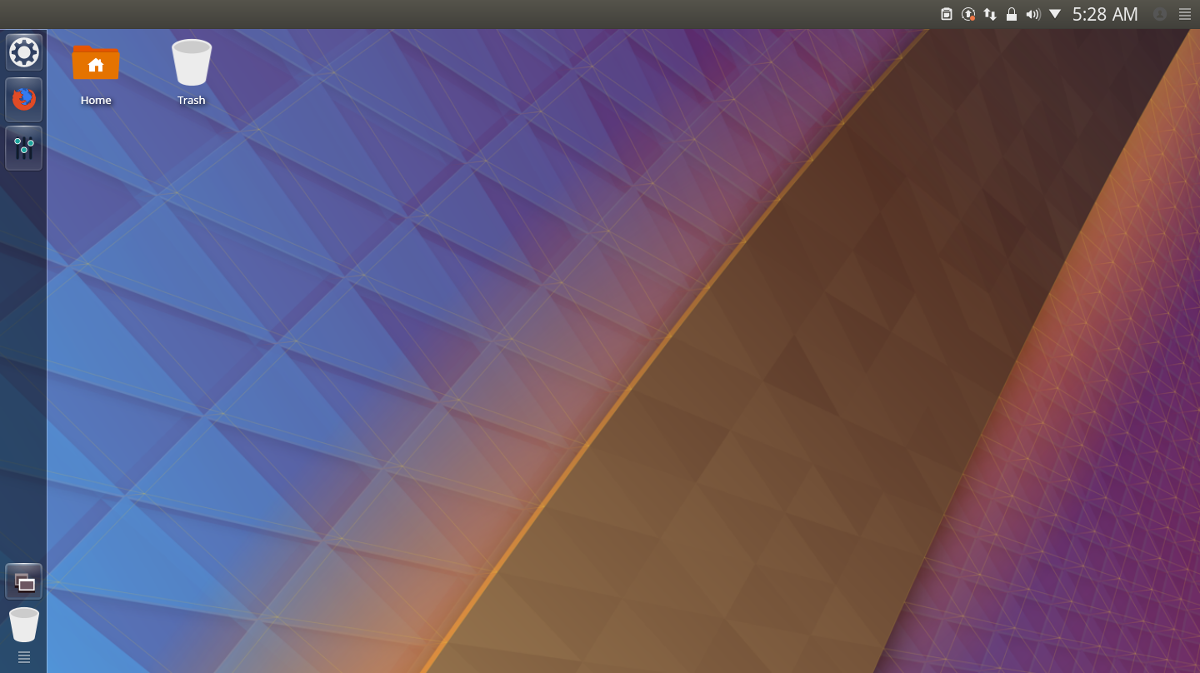
Кад је кућица потврђена, пронађите изглед "Унитед" иосетите тему, изаберите је и кликните на „Примени“ да бисте рекли КДЕ-у да је користи. Примјена Унитедовог изгледа и осјећаја требала би одмах трансформирати КДЕ Пласма 5 у нешто слично Убунту Унити.
Убунту Ицонс
Подразумевани скуп икона КДЕ-а заиста се не подудара сасвеукупни изглед Јединства, па му је потребна промена. Постоји много избора за иконе, али добар избор за ову ситуацију је Убунту Флат Ремик. Преузмите га са везе овде, а затим следите наш водич да бисте сазнали како да га инсталирате на систем.
Када инсталирате нову тему иконе, следите наш водич како бисте сазнали како да је примените на окружење КДЕ радне површине.
Убунту Квин Тема
КДЕ Унитед тема прилично добро функционише саТема плазме / јединства, али за оне који траже више „сличан Убунту“ искуству, то можда неће бити довољно. Одличан начин да се тема убрза је инсталација теме Амбианце Квин. Много је тема попут ове које можете изабрати, али далеко је најбоља она коју користите Блендер Амбианце. Да бисте инсталирали ову тему, притисните тастер Виндовс и потражите „украсе прозора“.
Унутар овог подручја видећете списак Квин-атеме украшавања прозора. Занемарите их и потражите „Набавите нове украсе“ да бисте отворили алат за преузимање КДЕ КВин. Пронађите поље за претрагу, откуцајте „Блендер Амбианце“ и притисните тастер Ентер. Погледајте листу и кликните „Инсталирај“ поред теме Блендер Амбианце да бисте је инсталирали на свој рачунар.
Након што је тема инсталирана, кликните на "затвори"дугме да напустите алат за преузимање и вратите се на подручје "украси прозора". Погледајте листу тема, одаберите „Блендер Амбианце“ и кликните „Аппли“ да бисте се пребацили на нову тему.
Квин Буттонс
Јединство је познато по стављању прозора на контролулево, него на традиционалном месту. Да бисте то учинили на КДЕ плазми, кликните на картицу „дугмићи“ унутар картице „Декорације прозора“. Помоћу алата кликните и превуците затварач, минимизирајте и повећајте дугмад са десне на леву страну. Због начина рада КДЕ-а, ово може бити мало шкакљиво.
Напомена: могуће је вратити гумбе за рад Квин на подразумеване вредности одабиром дугмета „Задане вредности“, а затим „примени“.
Када су сви тастери померени улево, кликните на „примјени“. Обавезно повуците и КДЕ тастер, дугме за прибадаче и дугме са питања на насловној траци.













Коментари